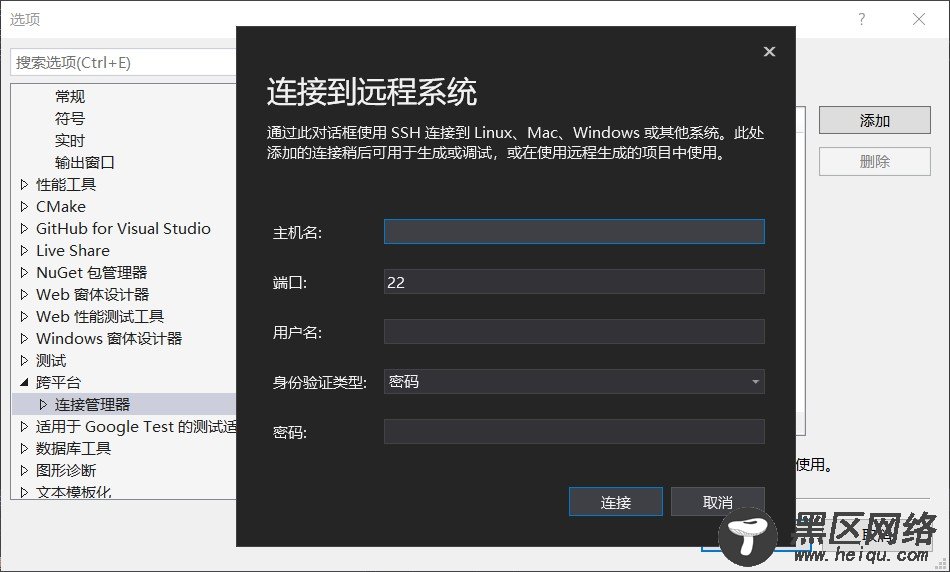通常,当我们开发Linux程序时有两种方案:
在Linux上直接编写程序并进行运行测试和调试
在Windows或Mac OS X上借助工具进行远程开发
虽然我自己是在Linux环境上直接进行开发的,但也有许多的人是在Windows环境上从事开发工作的,如果离开自己熟悉的系统到陌生的环境上也许会影响到工作效率。
因此今天我们就来看下如何在Windows上使用Visual Studio 2019进行Linux远程开发以及如何避免常见的陷阱。
本文索引Visual Studio的跨平台开发功能简介
使用vs2019进行Linux远程开发
创建项目
配置远程项目
添加远程环境
本地编写和远程调试
避免踩坑
中文乱码
使用数学函数和第三方库
Visual Studio的跨平台开发功能简介从Visual Studio 2017开始微软推出了vs的跨平台开发功能,你可以在vs中编辑代码,随后进行跨平台编译和远程调试,将原先我们需要手动完成的工作进行了自动化,大幅减轻了我们的负担。其中支持的平台包括Android和Linux,也就是我们今天要重点介绍的主角。
也许你会好奇,vs究竟是怎样进行远程开发的,虽然你不用了解这些知识也可以进行开发,但我还是希望能用两分钟做个简短的解释。
vs进行远程开发分为两步:
创建远程环境的连接,随后让vs将远程环境中的系统头文件同步到本地(也可以指定其他地方的头文件,后面会讲解),c++的代码补全只需要头文件即可。
当代码写好后,选择合适的远程环境,vs将目标文件和代码复制到远程环境的指定位置,接着根据你的配置进行编译。
随后vs将会在console的gdb或gdbserver中运行你的程序,在此期间你可以充分享受vs debugger带来的高效和便利。
经过上述步骤之后你就可以在vs里调试自己编写的跨平台程序了。
使用Visual Studio 2019进行Linux远程开发简介到此结束了,下面我们来看看在vs2019进行Linux开发的图文教程。在我们开始之前,首先要做点准备工作:
安装好vs2019,且勾选了c++ for Linux功能;
准备一个可用的Linux远程环境,例如配置了静态IP的Linux虚拟机,并且已经安装好了GCC工具链以及openssh。
做好准备后我们就该进入正题了。
创建项目安装好c++ for Linux功能后我们会在创建新项目的面板中看到Linux的选项,如图:

这里我们选择了使用传统的vs项目解决方案构建的空白控制台程序,后续的文章中你还可以看到如何创建cmake项目,这里暂且不提。
下面没什么要说的,选择项目的存储位置,注意是本地的位置,远程机器的位置在后面会进行配置:
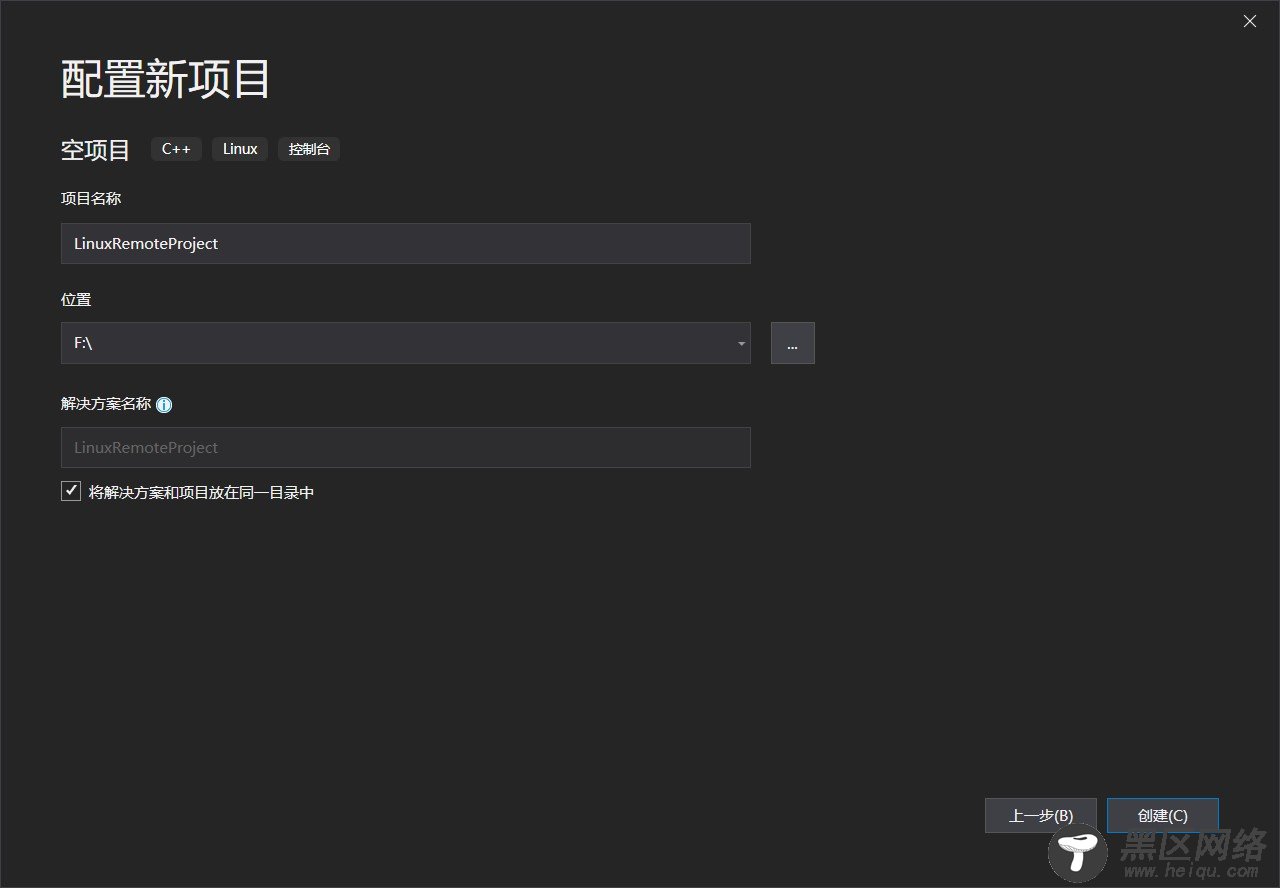
点击创建,我们的远程开发项目就创建成功了。
配置远程项目vs不能编辑空项目的配置,所以我们先在项目中创建一个main.cpp,然后点击顶部菜单:项目->属性,你就能看到项目的配置界面了:

远程计算机是在调试中的远程连接管理器中添加的。这里一般不需要改动,除非你需要改变项目的类型或编译结果的存放位置。如果有多个远程环境时,也可以在这里进行选择。
调试部分提供了gdb和gdbserver,前者是让vs在Linux上启动一个console,然后在其中运行gdb并返回输出,如果你的Linux上的终端配置了彩色输出,那么和遗憾vs并不认识他们,会显示成原始的字符串;使用gdbserver时会在远程启用gdbserver,本地vs解析回传的数据不会出现杂音。这里我们选择了gdbserver,如果你发现无法打断点,那么参考微软的建议,换回gdb方案:

接着是配置的重点,首先是配置需要同步的远程环境的头文件,有了这些文件vs才能对你的代码进行自动补全和提示:
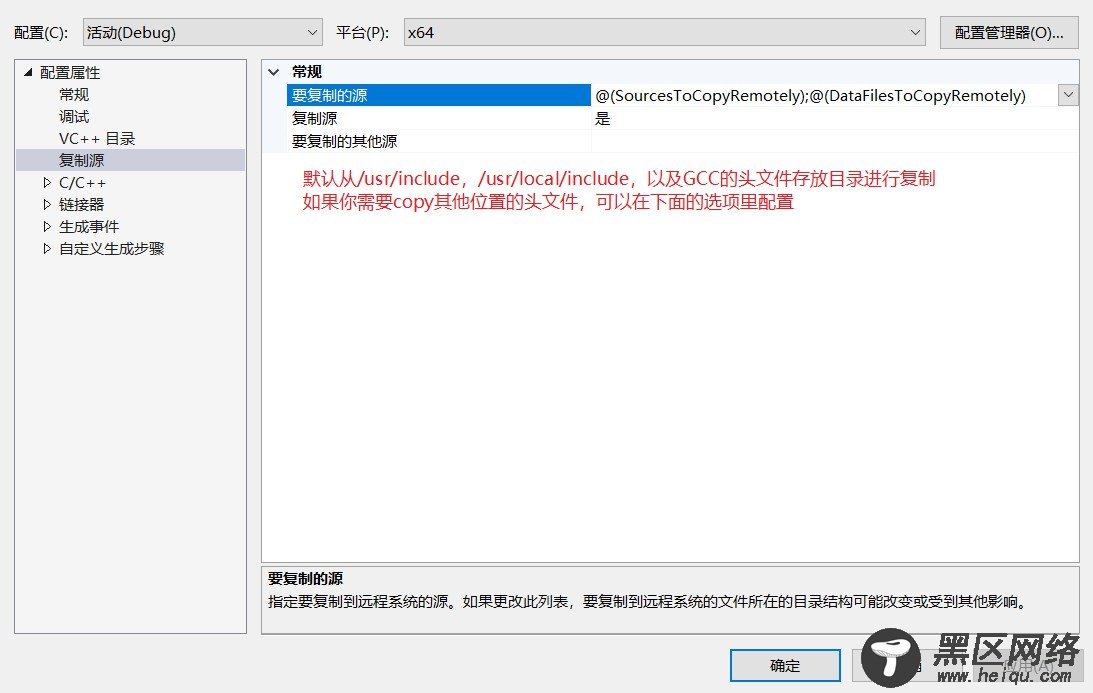
默认复制的路径通常已经包含了Linux上大部分的头文件,通常我们也不需要做更改。头文件的同步发生在第一次构建项目成功后或添加远程连接后手动同步。
接着是c/c++编译器的选择,也就是对gcc和g++编译参数的配置,讲解这些参数超出了我们的讨论范围,我们这里只需要选择合适的c++标准版本:

这里我们选择了c++17。其他设置与在Windows上进行开发时一样,vs可以自动转换成g++的参数,这里就不再赘述。
添加远程环境有了远程环境我们才能同步头文件或者进行调试运行。
在第一次编译或调试你的项目时vs会自动让你连接远程环境,当然,我们推荐在调试->选项->跨平台->连接管理器中进行设置: